使用SSD安装系统的完整教程
随着科技的不断进步,固态硬盘(SSD)已经成为越来越多用户选择的存储设备。相较于传统的机械硬盘,SSD具有更高的读写速度和更好的稳定性。本文将为大家提供一个详细的教程,教你如何使用SSD安装操作系统,让你的电脑速度飞起来!
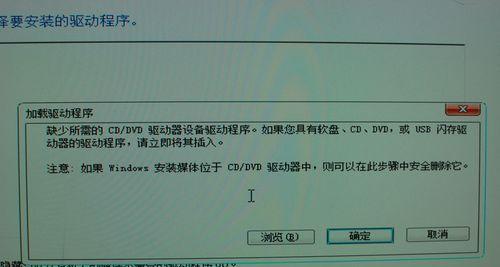
1.检查电脑是否支持SSD安装系统
在开始安装之前,首先要确保你的电脑硬件支持SSD安装系统。大多数现代电脑都支持SSD安装系统,但最好还是去查找一下相关的硬件信息,以确保兼容性。
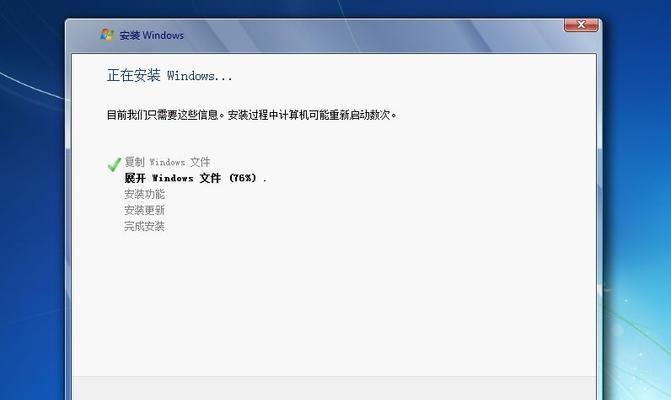
2.选择合适的SSD和操作系统
在选择SSD和操作系统之前,我们需要了解一些基本知识。SSD有不同的容量和规格,选择一个适合你需求的SSD非常重要。同样地,选择一个适合你使用习惯和需求的操作系统也很重要。
3.准备工具和材料
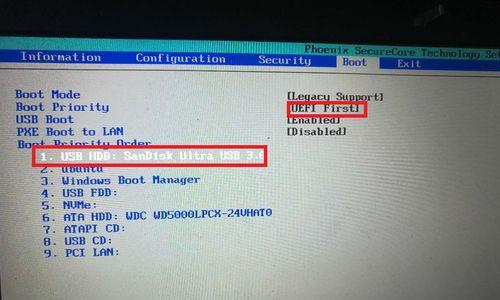
在开始安装之前,你需要准备一些工具和材料。你需要一个可以连接SSD的电脑,以及一个USB闪存盘或者光盘来放置操作系统安装文件。此外,你还需要一个螺丝刀、连接SSD的数据线和电源线等。
4.备份重要数据
在安装操作系统之前,最好备份一下重要的数据。虽然我们尽量避免数据丢失的情况发生,但事故总是会不期而至。所以,在进行任何系统安装之前,备份是一个重要的步骤。
5.连接SSD到电脑
确保你的电脑已经关机,并断开电源线。使用螺丝刀打开电脑机箱,找到一个空闲的硬盘槽口,将SSD插入其中。然后用螺丝固定住SSD,确保它稳固地连接在电脑上。
6.启动电脑并进入BIOS设置
启动电脑后,按下相应的按键(通常是F2、F10或Delete键)进入BIOS设置界面。在BIOS设置界面中,找到“Boot”选项,并将SSD设为第一启动选项。
7.安装操作系统
将包含操作系统安装文件的USB闪存盘或光盘插入电脑。重新启动电脑后,系统会自动从闪存盘或光盘中启动,并进入操作系统的安装界面。按照界面指示,选择安装目标为SSD,并进行操作系统的安装。
8.完成操作系统安装
安装操作系统需要一些时间,请耐心等待安装过程完成。一旦安装完成,电脑会自动重启。在重启过程中,你可以移除闪存盘或光盘。
9.更新操作系统和驱动程序
安装完操作系统后,为了获得更好的性能和稳定性,你应该及时更新操作系统和驱动程序。通过更新操作系统和驱动程序,你可以解决一些潜在的问题,并保持系统的最新状态。
10.迁移数据到新的SSD
如果你之前有使用机械硬盘作为系统盘,并且想要将现有数据迁移到新的SSD上,你可以使用一些软件工具来帮助你完成数据迁移的过程。
11.配置BIOS设置
在完成系统安装和数据迁移之后,你还可以通过配置BIOS设置来优化SSD性能。例如,你可以启用AHCI模式、禁用磁盘预读取等来提升SSD性能。
12.清理和优化SSD
为了保持SSD的良好状态,你可以定期进行清理和优化。清理可以帮助删除垃圾文件和临时文件,优化可以帮助SSD保持较好的读写性能。
13.测试SSD性能
安装完系统后,你可以使用一些工具来测试SSD的性能。通过测试,你可以了解SSD的读写速度、响应时间等指标,以评估SSD的性能是否达到预期。
14.注意事项和常见问题解决
在使用SSD安装系统的过程中,可能会遇到一些常见问题。在本节中,我们将介绍一些常见问题,并提供解决方案。
15.
本文详细介绍了使用SSD安装系统的完整教程。通过按照这个教程一步一步操作,你可以成功地将操作系统安装到SSD上,并享受更快的计算机速度。记得在操作过程中小心谨慎,并遵循安全规范。祝你使用愉快!













